SketchUp如何导出视频动画?
SketchUp是一款极受欢迎并且易于上手的三维设计软件,主要特点是使用简便。在运用SketchUp的时候,有时为了给甲方展示三维模型效果,需要导出视频格式的文件,那么SketchUp如何导出视频动画?来告诉你。
对于“SketchUp”还有不懂的地方,点击这里了解更多关于“SketchUp”课程>>

工具/软件
硬件型号:雷神(ThundeRobot)911Zero
系统版本:Windows7
所需软件:SketchUp2017
方法/步骤
第1步
首先打开想要导出视频的SU模型,双击图标打开即可(详见下方图片红框内);

第2步
在进入的SU操作界面中将建筑模型调整成自己想要展示的角度1(详见下方图片红框内);

第3步
接着在SU操作界面左上方找到“视图”按钮,并依此点击“视图”→“动画”→“添加场景”按钮(详见下方图片红框内);

第4步
这时会在SU操作界面左上方生成一个“场景号1”的按钮(详见下方图片红框内),这个“场景号1”即对应着第2步中自己要展示的角度1;

第5步
按照第4步依次类推,继续调整建筑模型得到自己想要展示的角度2、3、4、5……对应生成“场景号2”、“场景号3”、“场景号4”、“场景号5”…… (详见下方图片红框内);




第6步
在设定好全部要展示的场景以后,接下来在SU操作界面左上方找到“文件”按钮,并依次点击“文件”→“导出”→“动画”→“视频”按钮(详见下方图片红框内);

第7步
这时会看到“输出动画”的操作窗口,在窗口左侧可以选择视频保存位置,这里选择“桌面”为视频保存位置,在窗口下方“文件名”栏可以修改视频的命名(详见下方图片红框内);

第8步
在“输出动画”窗口下方还可以修改视频的“保存类型”,默认的为“mp4”格式,常用的还有“avi”格式,另外两种格式不推荐选用(详见下方图片红框内);

第9步
然后需要做的就是在“输出动画”窗口最下方点击“选项”按钮,弹出“动画导出选项”窗口,在这个窗口里将“分辨率”设置为“1080p全高清”,将“帧速率”设置为“30”,其他保持默认(详见下方图片红框内),接着点击“确定”按钮即可;


第10步
这时会返回到“输出动画”窗口,点击窗口右下方“导出”按钮即可进入“正在输出动画”界面,最后当动画输出100%后,即可在视频保存位置“桌面”上找到SU导出的视频了。

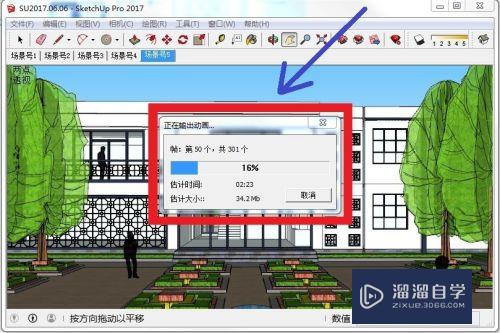

- 上一篇:草图大师如何快速标注尺寸?
- 下一篇:草图大师如何创建出3D文字?


评论列表